Fotor es un magnífico software multiplataforma de edición de fotos y diseño gráfico gratuito, potente y fácil de usar que te va a sorprender.

Estas son algunas de sus características principales:
* Potente suite, edición de fotos con efectos fotográficos y filtros, retoque de retratos, HDR, etc.
* Plantillas diseñadas profesionalmente para los gráficos de redes sociales, blogs, invitaciones, carteles, anuncios, pancartas y más.
* Cientos de tipos de letra, innumerables pegatinas y herramientas de diseño profesional para elegir.
* Múltiples plataformas disponibles: Web, Windows, Mac, aplicaciones móviles.
Lo primero que verás al entrar en Fotor es esta imagen
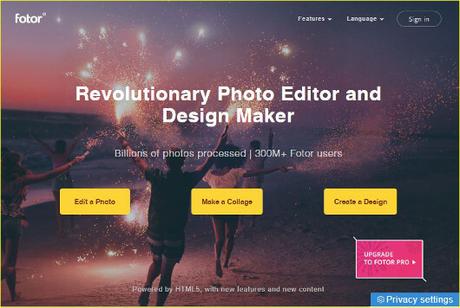
Pulsa en Languaje, arriba a la derecha, para elegir el idioma en el que quieres trabajar. Yo he elegido español porque prefiero trabajar con Fotor en mi idioma.
Utilizaré el plan gratuito que es realmente suficiente para usos básicos en línea y permite crear imágenes de alta calidad y descarga sin marcas de agua. El plan de pago (PRO) ofrece, entre otras, funciones avanzadas de edición, efectos exclusivos, mayor número de plantillas, características avanzadas de diseño ó almacenamiento masivo en la nube FOTOR.
Con Fotor puedes Editar una foto, Hacer un collage ó Crear un diseño. Vamos a ver básicamente cómo utilizar cada uno de ellos.
EDITAR UNA FOTO
Lo primero que deberás hacer es cargar la foto que quieres editar, pulsa en abierto, en la barra superior y elige desde donde quieres descargar la imagen: desde tu ordenador, la nube Fotor, Dropbox o Facebook.
También puedes descargar la imagen de tu dispositivo desde + importar situado a la derecha de la superficie de trabajo. También en la derecha aparecerán todas las imágenes que vayas descargando para utilizar en tu trabajo.
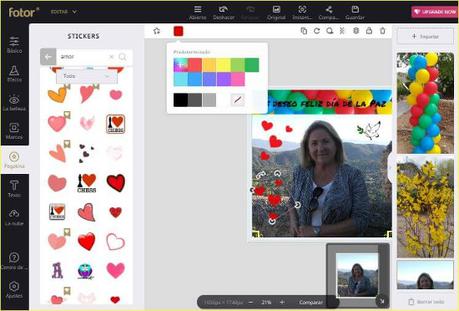
Una vez cargada la imagen se activarán las herramientas de edición situadas a la izquierda. Estas son:
⧫ Básico, es como un Photoshop online, para cambiar el tamaño, rotar, cambiar brillo, contraste, saturación, nitidez, jugar con el color, redimensionar.
⧫ Efecto, con una amplia gama de filtros para dar un aspecto mágico a tu foto.
⧫ La belleza, con funciones de retoque tales como luminosidad, sombra de ojos, quitar ojos rojos, blanqueo de dientes, borrador de arrugas, etc.
⧫ Marcos, con gran variedad de marcos y bordes. Dependiendo del modelo podrás darle color o no.
⧫ Pegatina, con formas básicas, iconos y clip arts con una amplia gama de temas y estilos que podrás personalizar cambiando colores, tamaño y transparencia.⧫ Texto, larga selección de fuentes y múltiples estilos que podrás personalizar con múltiples opciones de texto y acciones tales como rotar, clonar, sombra, transparencia o capas.
⧫ La nube, a donde podrás subir tus imágenes. Necesitas para ello iniciar sesión.
Además de todas estas herramientas, podrás acceder al Centro de ayuda, donde encontrarás información, consejos y tutoriales que te ayudarán a sacarle el máximo partido a Fotor. En Ajustes, puedes ir a tutoriales, hacer comentarios, oscurecer el panel de trabajo y cambiar de idioma.
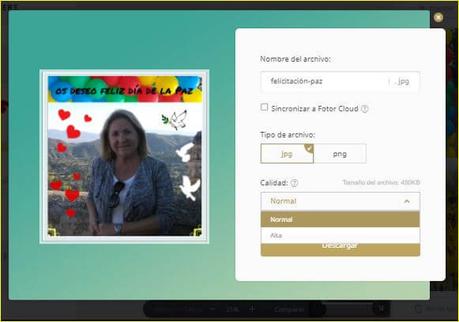
Una vez terminada tu imagen haz clic en el botón "Guardar". Puedes cambiar “Nombre de archivo” y “Formato” (.jpg / .png / .pdf), luego haz clic en “Guardar”, elije una ubicación de archivo y guárdala. Al hacer hacer clic en "descargarlo" podrás hacerlo en tu ordenador, en Dropbox o bien imprimirla.
Si lo que quieres es enviar tu imagen a tus redes sociales, solo tienes que clicar en "compartir" y podrás seleccionar las redes que te interesen entre Facebook, Twitter, Google+, Pinterés, Tumblr y Facebook Messenger.
Tutorial
Edit a perfect photo with Fotor from Fotor on Vimeo.
HACER UN COLLAGE
Antes que nada, elige qué tipo de collage quieres entre clásico, artístico, original y alargado (stitching).
En todos ellos el proceso es el mismo. Añade tus fotos al igual que en Edición de fotos y arrástralas hasta las cuadrículas del collage. Al pulsar en las imágenes, podrás editarlas y aplicar efectos, rotar o voltear y utilizar el zoom para acercar la parte de la imagen que te interese.
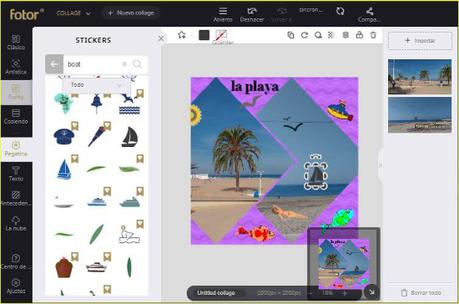
Una vez colocadas las imágenes, podrás redimensionar la imagen según tu interés, en frontera, cambiar el ancho del borde, redondear las esquinas, dejarla transparente, colorearla o rellenarla con una de las muchas texturas de la herramienta o bien usar tu propia imagen de fondo.
También puedes añadir pegatinas y texto, guardar y compartir como en Edición de imagen.
Tutorial
Make a stunning collage with Fotor from Fotor on Vimeo.
CREAR UN DISEÑO
A la izquierda puedes ver que hay una oferta de plantillas grande y variada con más de 19 tamaños preestablecidos de plantillas, que van desde portadas de redes sociales, publicaciones, tarjetas, anuncios publicitarios, pósters y más.
Fotor tiene una asombrosa biblioteca de plantillas para elegir. Las plantillas se encuentran ordenadas por categorías diferentes, con ellas y solo unos pocos clics podrás hacer unos trabajos realmente interesantes. Además de los tamaños de plantilla establecidos, también puedes hacer tu propio tamaño para adaptarlas a cualquiera de tus necesidades.
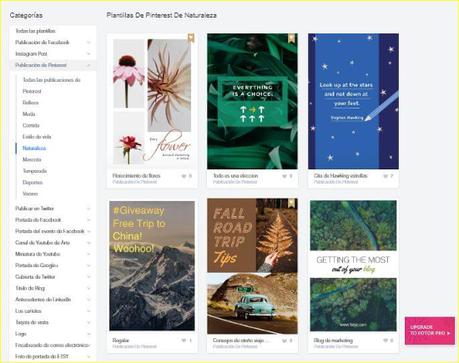
Puedes interactuar con todos los gráficos, texto y fotos en plantillas y elementos de selección múltiple.
Cuando tienes elementos seleccionados, en la parte superior derecha hay una barra de herramientas que incluye "Distribuir" y "Alinear" para configurar los elementos profesionalmente.
No olvides que puedes cargar tus propias fotos y dar a estas plantillas una sensación más personal que se adapte a tu estilo. Con la imagen seleccionada, puede aplicar filtros profesionales desde la parte superior izquierda.
Al hacer clic en "Zoom", aparecerá una ventana donde podrás ver tu imagen y qué parte es visible en la plantilla.
Hay una gran cantidad de fondos que puedes aplicar para personalizar las plantillas.
No olvides que puedes usar las fotos que ya hayas cargado en tu Fotor Cloud y aplicarlas también como fondos.
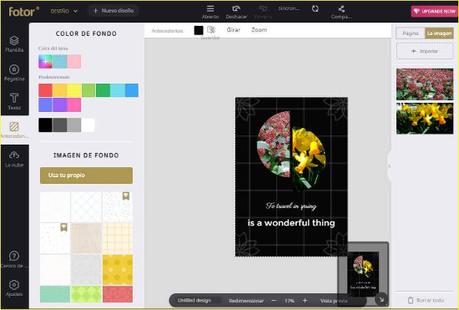
Fotor también ofrece una herramienta de gotero para que pueda elegir colores dentro de la plantilla.
Las pegatinas son una de las características más divertidas de Fotor. Cubren todo tipo de estilos.
Tienen formas simples y puedes aplicar fotos a esos adhesivos. También puedes ajustar sus tamaños arrastrando el mouse y el color y el grosor de los bordes, y emplear la herramienta cuentagotas.
La barra de herramientas superior izquierda le da acceso a la sombra y la transparencia. También puedes moverlo al frente o al fondo.
Cuando arrastres objetos alrededor de la plantilla, sugerirá lugares para configurar su objeto para que se vea equilibrado. También puede tomar el ícono de doble flecha y rotar el objeto. La función de colocación no solo la verifica en relación con otros objetos, sino también la plantilla, asegurándose de que selecciona la posición más profesional para colocar cada objeto.
Fotor ofrece una variedad de características de texto que pueden coincidir con cualquier ambiente o estilo.
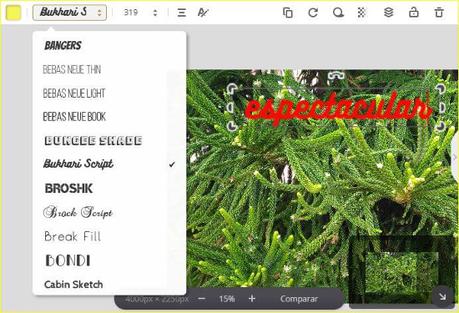
Puedes ingresar tu propio texto personalizado y cambiar el color como cualquier otro objeto.
Fotor cuenta con una amplia selección de fuentes.
Las barras de herramientas que ofrece Fotor son dinámicas y cambian según el objeto que hayas seleccionado. A la derecha, puedes administrar las páginas en tu diseño.
En la parte inferior, puedes titular tu diseño, cambiar su tamaño para que se ajuste a tu portada, avatar y más. También puedes previsualizarlo antes de confirmar su aplicación, tanto en el móvil como en la computadora, así como acercar y alejar la imagen con las teclas "+" y "-" o elegir un porcentaje.
Finalmente, puede obtener una vista previa de tu diseño hasta el momento y ver si se ajusta a tu objetivo.
Arriba, puede abrir una foto desde múltiples ubicaciones, deshacer un cambio reciente, rehacerla, sincronizar con Fotor Cloud.
En la esquina superior derecha, tienes tu cuenta. Haga clic en la imagen del avatar para encontrar "Mi trabajo", que es donde puedes ver todo lo que has trabajado. Se dividen en Edición, Collage y Diseño, como la página principal.
También puede compartir en las redes sociales con unos pocos clics y guardarlo en el escritorio. PNG es genial porque puedes guardarlo con un fondo transparente, en lugar del blanco predeterminado con jpg, o bien guardarlo como PDF para proteger mejor tu diseño.
Desde aquí, puedes descargarlo nuevamente o compartirlo en las redes sociales.
Tutorial
Create a beautiful design with Fotor from Fotor on Vimeo.

